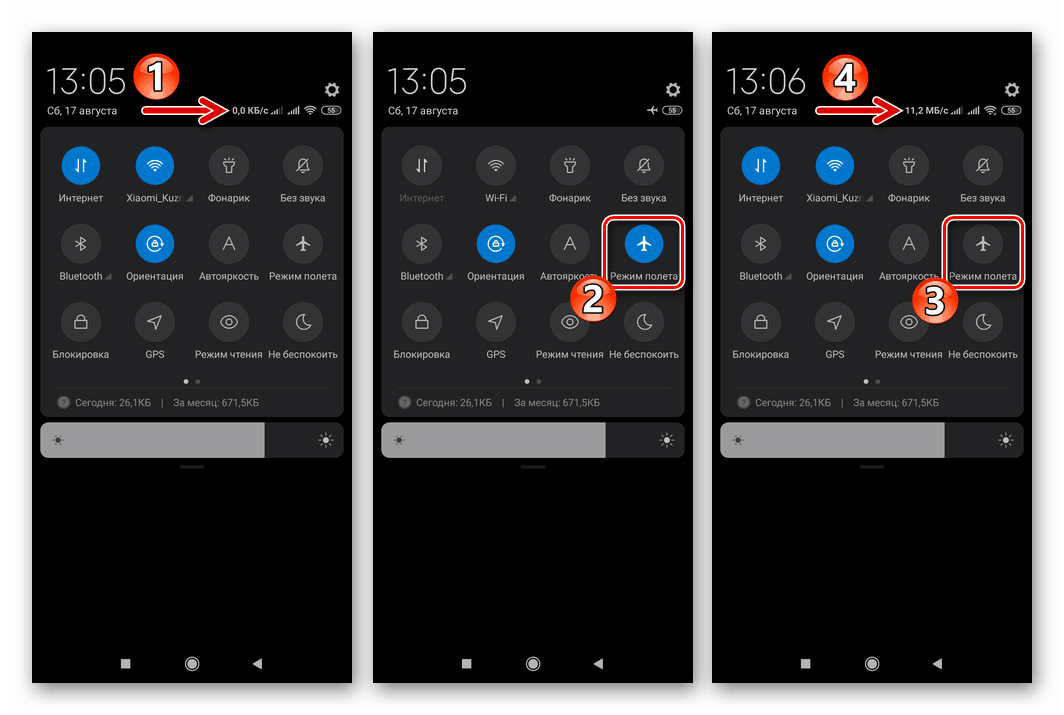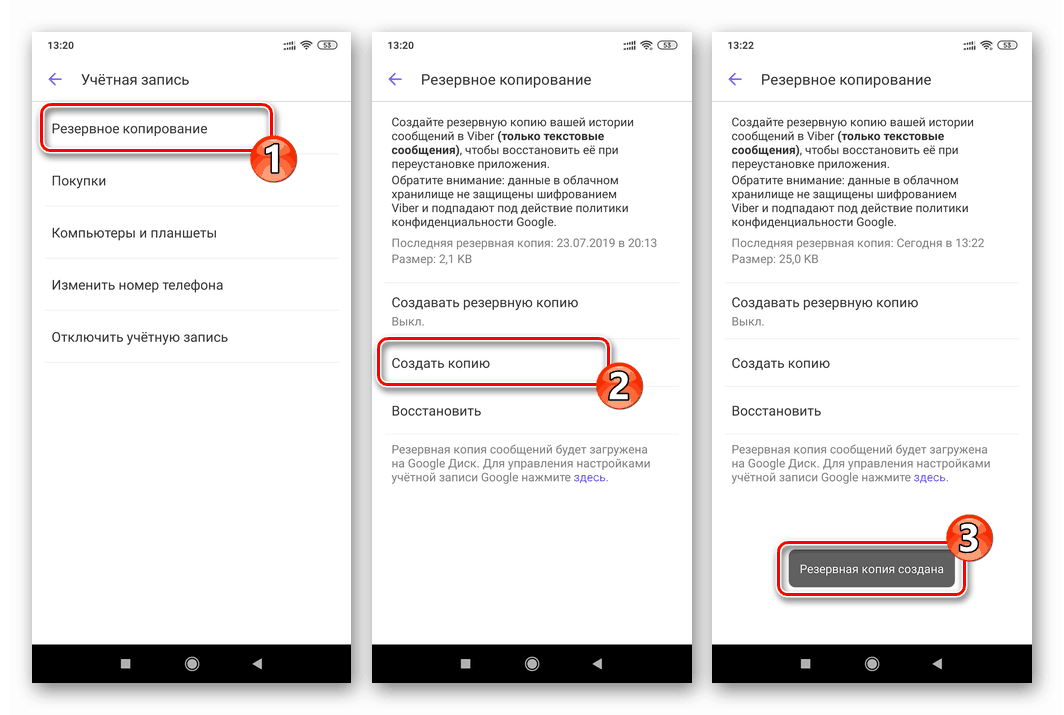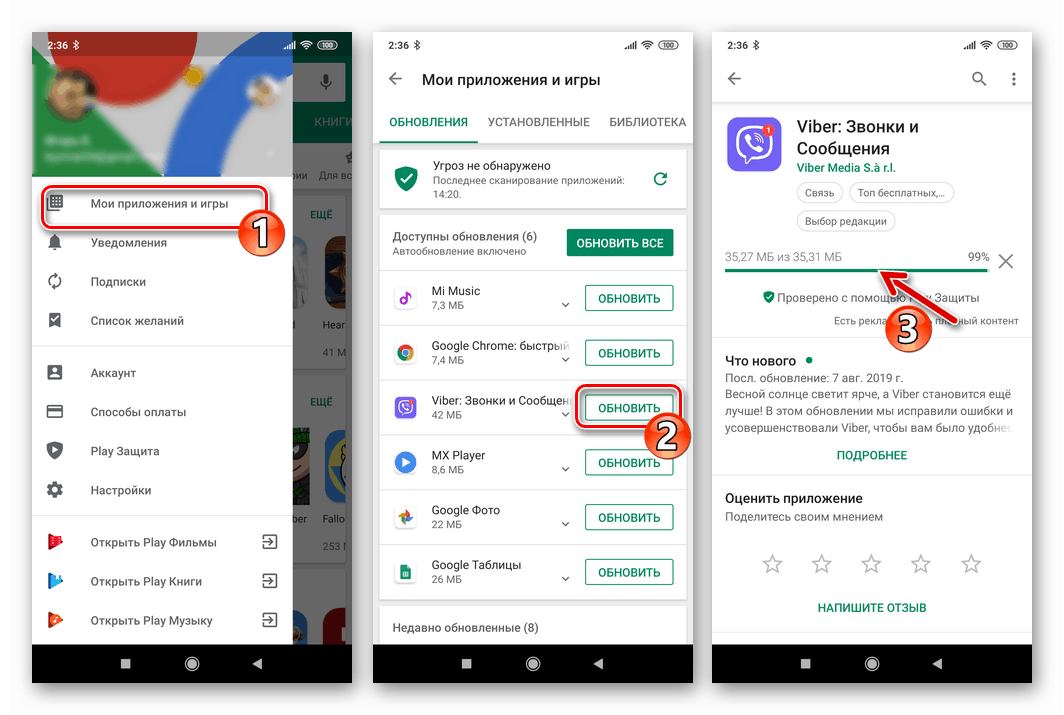أسباب فشل إرسال الصور عبر فايبر
لا يتواجد مستخدمو برنامج Viber messenger في كثير من الأحيان ، لكنهم ما زالوا يواجهون مظاهر الفشل ، الأمر الذي يؤدي إلى عدم القدرة على إرسال الصور إلى المحاور أو الدردشة الجماعية. في المقالة التالية ، سننظر في أسباب هذا النوع من المشاكل وطرق حلها.
محتوى
لماذا لا يتم إرسال الصور عبر فايبر
بغض النظر عن أي خيار رسول - ل الروبوت . دائرة الرقابة الداخلية أو نوافذ يتم استخدامه للوصول إلى وظائف Viber ، وإذا لم تتمكن من نقل صورة من خلال الخدمة ، فيجب عليك الانتباه إلى عدة نقاط.
قبل اتخاذ أي إجراء مع messenger أو الجهاز ، نوصيك بأن تتعرف على قائمة الأسباب المحتملة للمشكلة المعنية تمامًا!
السبب 1: رابط البيانات
بغض النظر عن مدى قد يبدو الأمر بسيطًا ، إلا أن أول ما يجب التحقق منه عندما تتوقف الصور فجأة عن الإرسال عبر Viber هو توفر الإنترنت (السرعة) وجودته على الجهاز الذي يتم تشغيله. حتى إذا كنت قبل لحظات قليلة أرسلت المحتوى وتلقيته دون مشاكل ، فلا يمكن استبعاده ، على سبيل المثال ، التجميد المفاجئ لجهاز التوجيه الذي يشكل شبكة Wi-Fi ، مما يضمن نقل البيانات إلى الجهاز المثبت عليه برنامج المراسلة. هناك حالات متكررة لتدهور / فقد إشارة الشبكة الخلوية على المدى القصير ، مما يؤدي إلى انقطاع الإنترنت المحمول.
- إذا نشأت المشكلة المعنية للسبب المشار إليه أعلاه ، لحلها ، فغالبًا ما يكون الانتظار حتى تعود الشبكة إلى التشغيل العادي. لإعادة قناة نقل البيانات بسرعة إلى ترتيب العمل ، يمكنك تقديم المشورة بفصل الجهاز عن مصدر الإنترنت لمدة 10-30 ثانية ثم إعادة الاتصال به (على سبيل المثال ، عن طريق تنشيط "وضع الطائرة" ثم إلغاء تنشيطه على هاتفك الذكي).
![فايبر - إعادة الاتصال بالإنترنت لاستئناف القدرة على إرسال الصور]()
مزيد من التفاصيل:
طرق تشغيل الإنترنت في Android
انفصال و تضمين الإنترنت على iPhone - إذا لم يساعد اتباع الفقرة السابقة من التوصيات ، فانتقل إلى مزيد من التلاعب الأساسي الذي يتضمن توفير الوصول إلى الإنترنت. تابع اعتمادًا على النظام الأساسي للأجهزة والبرامج في الجهاز المستخدم ونوع الشبكة المستخدمة. في المقالات الموجودة على الروابط أدناه ستجد الكثير من النصائح التي ستساعد في التغلب على المشاكل التي نشأت.
مزيد من التفاصيل:
كيفية إعادة تشغيل جهاز التوجيه
إعداد الإنترنت على هاتف Android
ماذا تفعل إذا كان الإنترنت عبر الهاتف المحمول لا يعمل على نظام Android
حل مشكلات Wi-Fi على Android
ماذا تفعل إذا لم تعمل Wi-Fi على iPhone - بعد أن تبدأ شبكة البيانات على جهازك العمل بمستوى مقبول ، لا تنس النقر على الزر الدائري "إعادة محاولة الإرسال" الموجود في منطقة الصورة في شاشة الدردشة ، أو أرسل الصورة مرة أخرى.
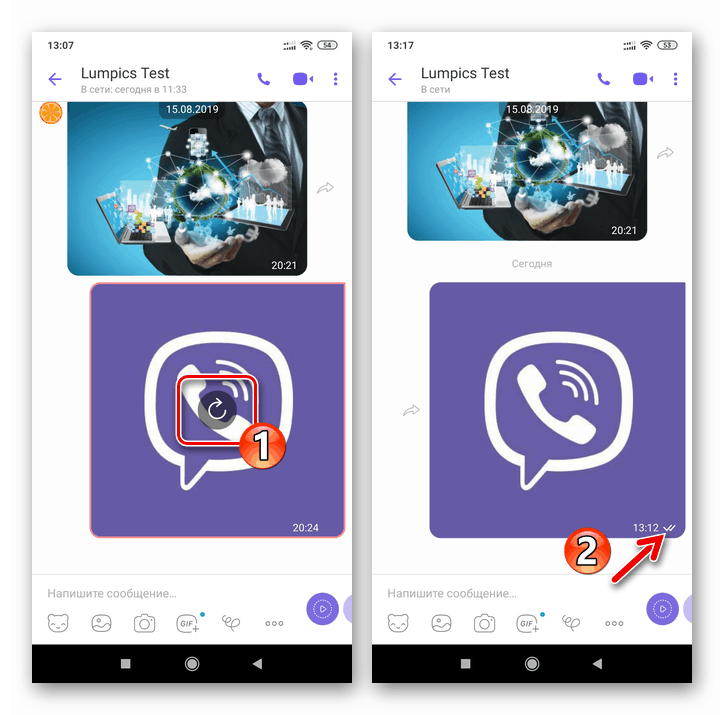
اقرأ أيضا: طرق إرسال الصور عبر Viber لأجهزة Android و iOS و Windows
السبب 2: منع الاتصال من جانب المستلم للصورة
إذا قام مستلم الصورة الذي تحاول نقله عبر Viber بإدخال بياناتك في "القائمة السوداء" الخاصة بمراسله ، فإن الصورة ، مثل الرسائل الصادرة من نوع مختلف ، على الرغم من أنها سترسل كما لو ، لكن حالتها ستبقى دائمًا "غير معروضة" . لذلك ، عند التحقق من حقيقة عدم استلام صورة من قبل مشارك آخر في النظام ، تأكد من أنه لم يمنعك عن قصد أو عن غير قصد. للقيام بذلك ، في الواقع ، ليس بالأمر الصعب.
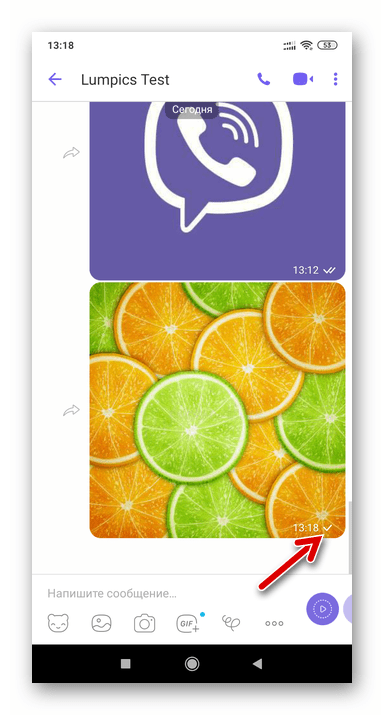
مزيد من التفاصيل: كيف تفهم أنك محظور في برنامج Viber messenger
السبب 3: إهمال / Viber عميل Unibiginal
يؤدي استخدام الإصدارات غير الملائمة من أي برنامج و / أو برنامج غير رسمي (معدل) في كثير من الأحيان إلى عدم القدرة على استخدام واحدة أو أخرى من وظائفه أو مشاكله أثناء تنفيذه. Viber messenger والقدرة على إرسال الصور باستخدامه ليست استثناءً هنا ، لذلك يوصى بشدة بتثبيت وتشغيل تطبيقات العميل الخاصة بالخدمة التي يتم الحصول عليها من مصادر موثوقة (رسمية). وأيضا لا تتجاهل التحديث المنتظم للرسول.
- قبل القيام بمحاولة لحل مشكلة إرسال المحتوى عبر برنامج المراسلة عن طريق التدخل في عمله ، حتى لا تفقد البيانات التي تم استلامها بالفعل والمرسلة عبر البيانات ، قم بإجراء عمليات معالجة تنطوي على إنشاء نسخة احتياطية من سجل الدردشة.
![Viber - محفوظات الدردشة الاحتياطية قبل تحديث أو إعادة تثبيت برنامج المراسلة]()
مزيد من التفاصيل: حفظ سجل النسخ الاحتياطي عبر Viber لنظام Android و iOS و Windows في نسخة احتياطية
- تحقق من توفر إصدار أحدث من الإصدار المثبت على جهازك ، وإصدار برنامج messenger client ، وقم بتنفيذ إجراء تحديث مجموعة التطبيق ، إن أمكن.
![Viber تحديث تطبيق العميل في حالة عدم إرسال الصور عبر برنامج المراسلة]()
مزيد من التفاصيل:
كيفية تحديث برنامج Viber messenger لنظامي Android و iOS
تحديث تطبيق عميل Viber لنظام التشغيل Windows - إذا لم تكن هناك تحديثات لبرنامج Viber أو كنت تستخدم عميلًا غير رسمي ، فقم بإلغاء تثبيت برنامج Messenger ثم قم بتثبيته مرة أخرى. استخدم فقط قناة توزيع البرامج التي أوصى بها المطور.
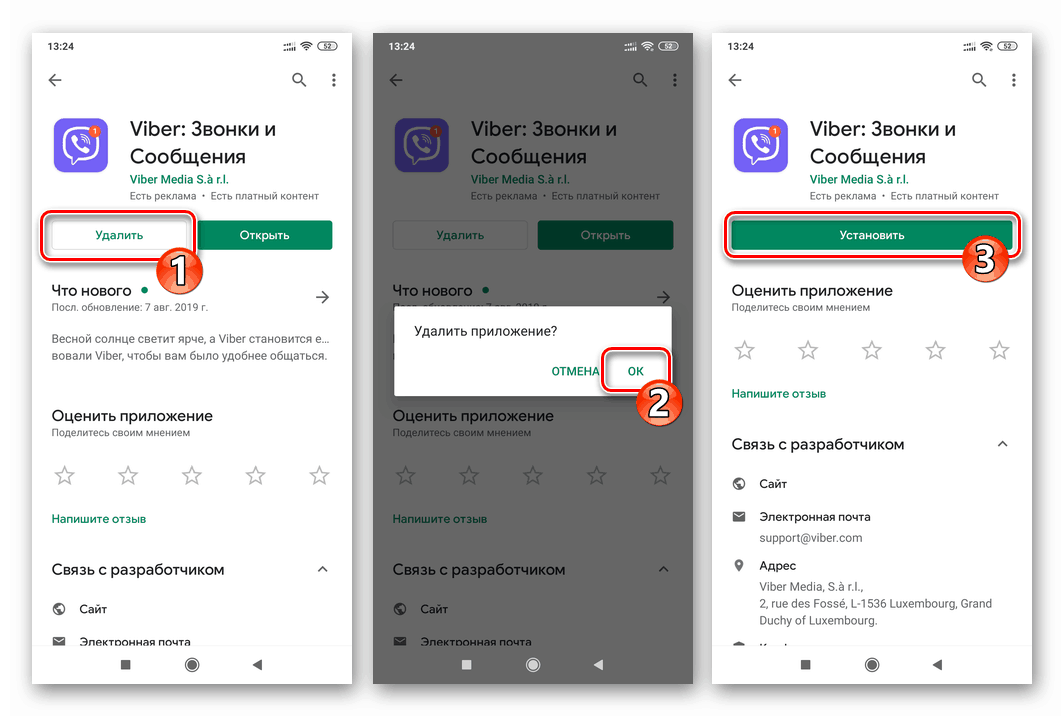
مزيد من التفاصيل:
كيفية إزالة Viber من جهاز Android و iPhone
قم بإلغاء تثبيت برنامج Viber messenger من جهاز الكمبيوتر
تثبيت Viber على منصات مختلفة (Android و iOS و Windows)
السبب 4: تنسيق الصورة غير مدعوم
من بين مجموعة كبيرة من البرامج المصممة ليس فقط لأجهزة الكمبيوتر التي تعمل بنظام Windows ، ولكن أيضًا للهواتف الذكية الحديثة التي تعمل بنظام Android و iOS ، هناك حلول احترافية تقريبًا لعرض الصور وتحريرها والتي يستخدمها عدد كبير من الأشخاص بشكل فعال.
اقرأ أيضا:
صور المحررين لالروبوت
اي فون المحررين الصورة
هذه الأدوات قادرة على العمل مع جميع أنواع الملفات الرسومية الموجودة تقريبًا ، ولكن عند محاولة نقل هذا الأخير عبر Viber ، قد تواجه بعض المشكلات - الإصدارات المحمولة من برنامج المراسلة عند إرفاق صور بالرسالة بطريقة قياسية ، ببساطة "لا" تراها إذا تم حفظها في عدد من التنسيقات (على سبيل المثال ، RAW ( raw ، .rwl ، .rw2 ، .dng ، .rw2 .dng ، .crw ، .cr2 ، .cr3 ، وما إلى ذلك) ، وكذلك Photoshop ( .psd )).
من الممكن الخروج من الموقف بمساعدة برامج متخصصة تسمح لك بتحويل الصور إلى تنسيق معروف للرسول (على سبيل المثال ، JPG ) قبل الإرسال. لاحظ أنه بالنسبة لمستخدمي iPhone في هذه الحالة ، فإن هذا الخيار هو الحل الوحيد لنقل الصور عبر Viber.
اقرأ أيضا: تحويل الصور إلى jpg عبر الإنترنت
بالإضافة إلى ذلك ، يمكن فقط للمحتوى من Android و Windows إرسال أي محتوى دون النظر في نوعه بطريقة عالمية - في شكل ملف.
- قم بتشغيل messenger ، افتح مربع حوار مع المستخدم الذي تريد نقل الصورة إليه. اضغط على قائمة اختيار المرفقات ، ليس برمز "صورة" المعتاد في مثل هذه الحالات ، ولكن بثلاث نقاط. بعد ذلك ، انقر فوق "إرسال ملف" .
- اتبع المسار حيث يتم حفظ ملف الرسومات المنقول إلى مستخدم Viber آخر ، والمس اسمه. قم بتأكيد طلب تحذير النظام الذي يظهر إذا كان الملف كبيرًا.
- انتظر حتى يتم ملء شريط التقدم لإجراء نقل البيانات وتغيير حالة الرسالة - وهذا يرسل ملف الصورة مكتمل.
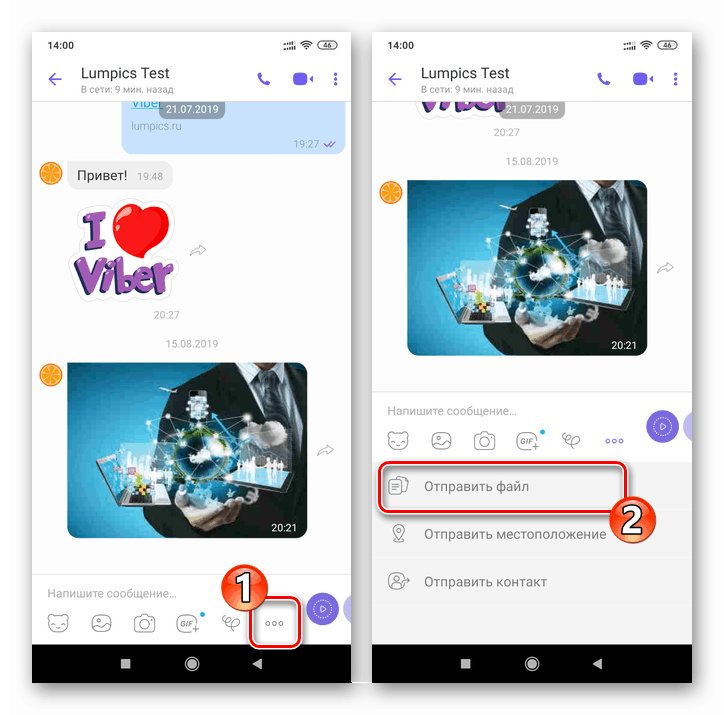
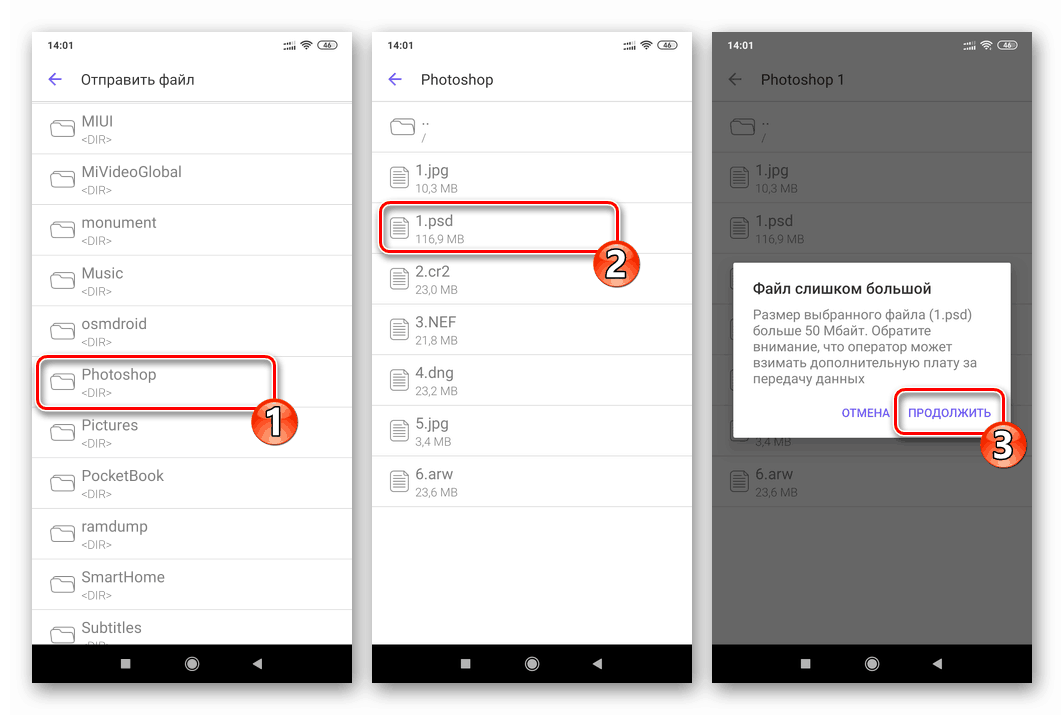
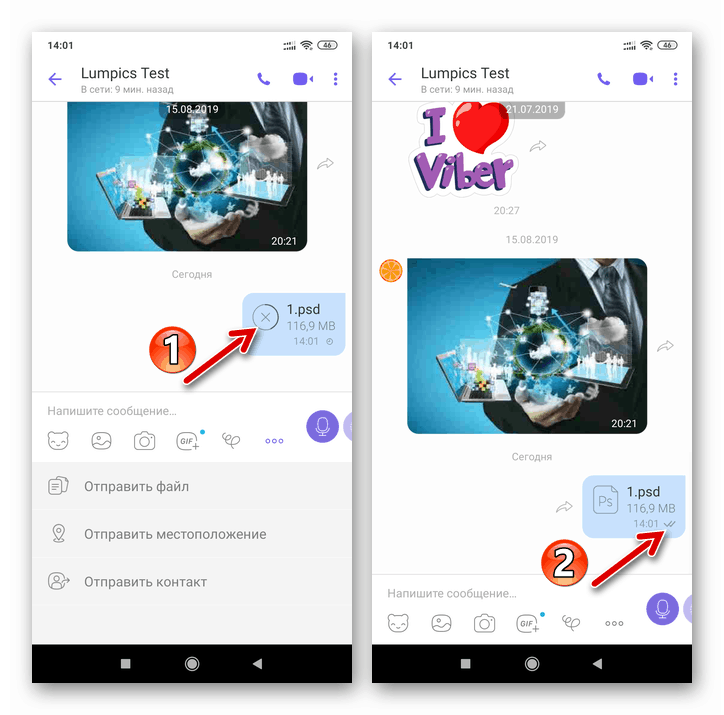
السبب 5: انقطاع الخدمة
يمكن القول بشكل لا لبس فيه أنه لا يوجد برنامج مثالي لتبادل المعلومات عبر الإنترنت أو نظام يعمل بشكل مثالي يسمح بتنفيذ نقل البيانات. تحدث الأعطال في تشغيل المكونات الفنية والبرامجية التي تضمن تشغيل خدمة Viber ، ولا يمكن لمستخدم تطبيق العميل messenger التأثير على حدوثها أو إزالتها. على مدار سنوات وجود فايبر ، تم تسجيل العديد من "حالات السقوط" العالمية. في مثل هذه اللحظات ، لم يعمل الرسول في وقت واحد في العديد من البلدان ، وبالطبع ، لا يمكن لأحد أن يضمن عدم ظهور موقف مماثل في المستقبل.
وبالتالي ، إذا توقف Viber فجأة أو جزئياً عن العمل ، فلن يكون في غير محله التأكد من ملاحظة المشكلة معك فقط. لهذا الغرض ، على سبيل المثال ، يمكنك سؤال الأصدقاء عن كيفية عمل المراسلة حاليًا معهم ، أو قراءة الأخبار المتعلقة بالموارد المواضيعية على الإنترنت بحثًا عن رسائل حول مشاكل في تشغيل الخدمة.
إذا توقف Viber عن العمل مع الكثير من الأشخاص ، بمن فيهم أنت ، لإرسال صورة إلى مستخدم مراسلة آخر ، فعليك فقط الانتظار حتى تتم استعادة الخدمة (عادة عدة ساعات). في حالة حرجة ، إذا كانت الصورة بحاجة إلى إرسالها على وجه السرعة ، فيجب عليك استخدام وسائل أخرى لنقل ملفات الصور عبر الإنترنت.
اقرأ أيضا:
كيفية إرسال صورة عن طريق البريد الإلكتروني
أرسل الصور عبر WhatsApp على Android و iOS و Windows
نقل الملفات عبر قرص ياندكس
إرسال الصور باستخدام سكايب
استنتاج
في نهاية دراسة أسباب عدم تشغيل برنامج Viber messenger من حيث إرسال الصور إلى مستخدمين آخرين ، نلاحظ أن المشاكل هنا نادرة للغاية ويتم حلها في أغلب الأحيان في غضون دقائق قليلة.